Cum se dezactivează actualizarea automată a aplicațiilor pe Android 1
Funcția Dezactivați, puteți utiliza funcțiile încorporate de gadgetul.
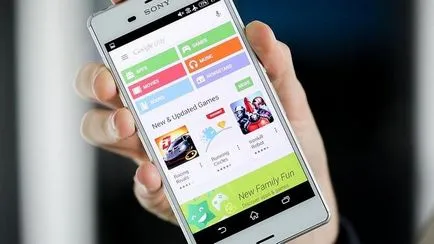
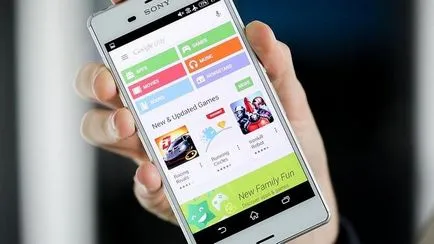
Cum de actualizare programele Vandroid
Fiecare actualizare are propriul digital signage - numărul versiunii. El este înregistrat în 1,0, 2,0, 2,1 și așa mai departe. Când instalați mai întâi ceva pe gadgetul dvs. din Magazinul Play, veți obține cea mai recentă versiune de actualizare. De-a lungul timpului, acesta va apărea mai multe și mai multe îmbunătățiri ale programului.
Astfel încât utilizatorul nu este șters și instalat din nou, magazinul oferă caracteristica de actualizare - apăsați doar tasta corespunzătoare și pentru a obține cea mai recentă versiune pentru câteva secunde. Toate datele utilizatorului și fișierele vor fi salvate. Fereastra Google Store, puteți vedea ce este nou și ce caracteristici au fost adăugate la cererea dumneavoastră preferat.
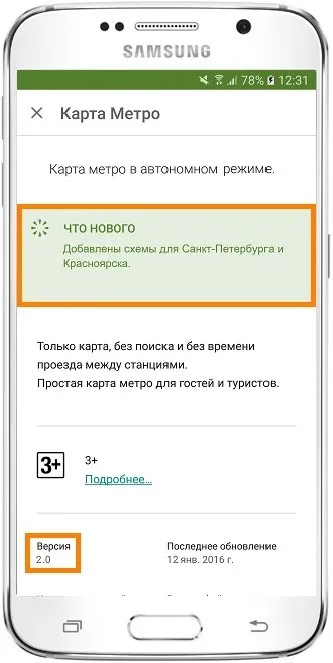
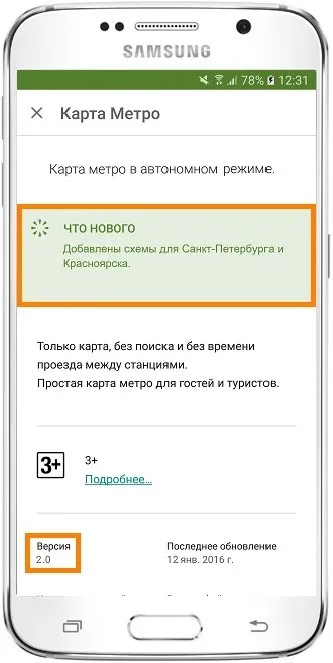
Dezactivați actualizările automate pomoschyuPlayMarket
Dacă nu doriți să instalați utilități suplimentare care sunt concepute pentru a lucra cu actualizări pentru sistemul de operare Android, utilizați standard de redare Market. Cu acesta, puteți configura, de asemenea, actualizările de locuri de muncă. Urmați instrucțiunile pentru a dezactiva descărcarea și instalarea automată a unor noi componente:
- Deschideți magazinul de aplicații;
- Apar magazin Pagina de start. Deschideți meniul folosind clapa spre dreapta sau faceți clic pe pictograma corespunzătoare;
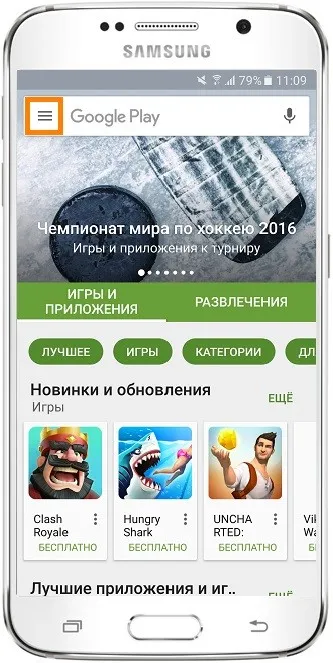
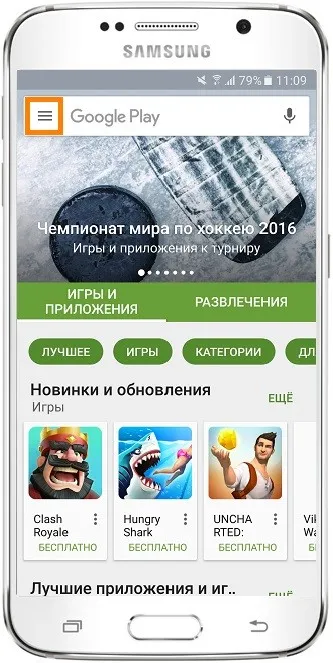
Fig. Ecran de pornire în joc de piață - 3
- În partea de jos a listei de meniu, selectați „Settings“ element și să schimbați la fereastra programului de schimbare de configurare;
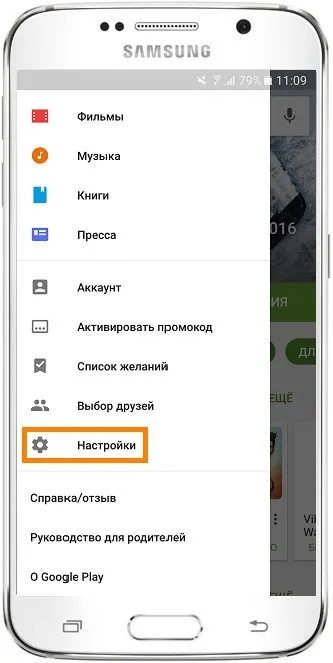
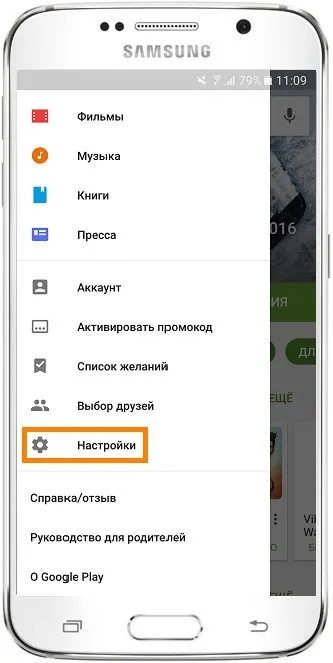
Figura 4 - meniul principal magazin
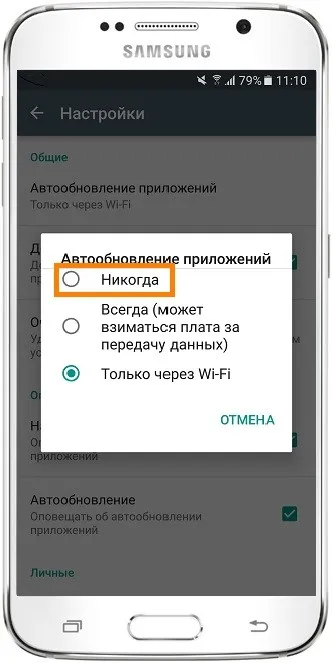
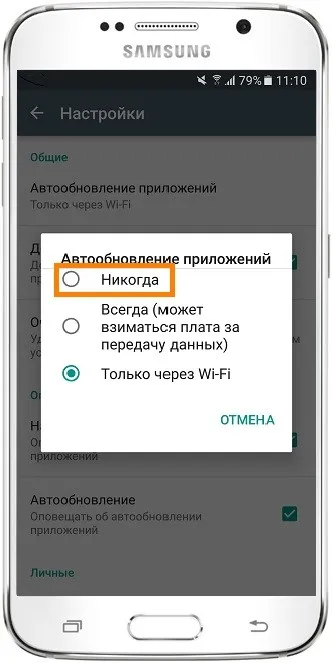
Fig. 5 - Dezactivează actualizarea
Pentru a dezactiva caracteristica, urmați acești pași:
- Du-te la setările de gadget;
- Dați clic pe pictograma „Despre dispozitiv“;
- Selectați „Actualizare“;
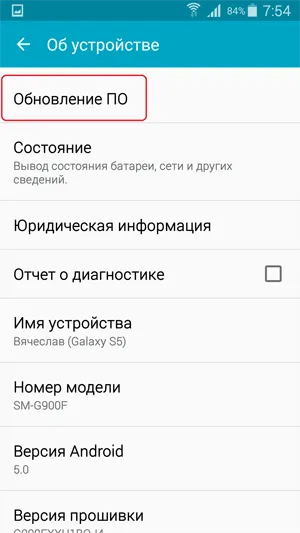
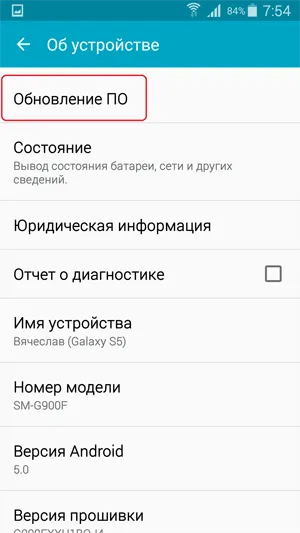
Figura 6 - Fereastra „pe dispozitiv“ în sistemul de operare Android
- În fereastra nouă, dezactivați marca împotriva elementului „Auto-actualizare.“
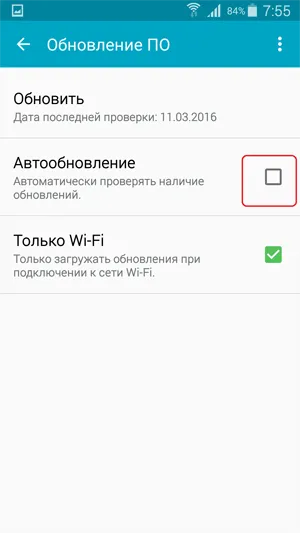
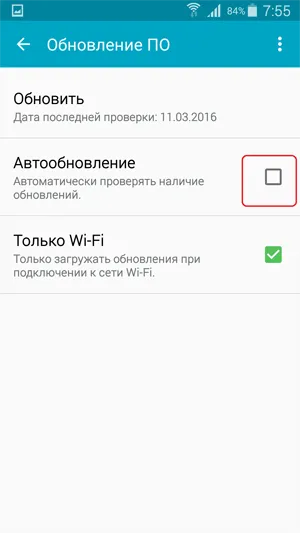
Figura 7 - dezactivare
Programe de actualizare manuală
De asemenea, sunt incluse în mod constant actualizări reduce rapid de viață a bateriei și cauza gadget de a lucra încet. După dezactivarea instalarea noilor date ar trebui să fie se actualizează periodic. Acest lucru se poate face după cum urmează:
- Du-te la Google Play;
- Dați clic pe pictograma de meniu din colțul din stânga sus al cererii;
- În listă, selectați „aplicațiile și jocurile mele“;
- Faceți clic pe tab-ul „instalat“;
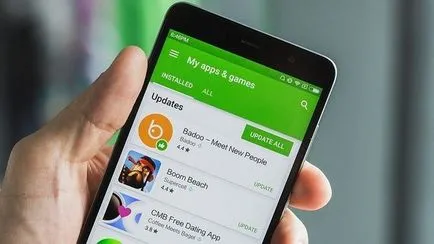
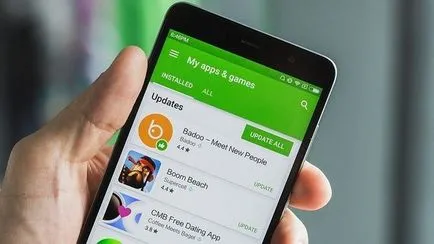
- Aproape de software-ul pentru care actualizarea este disponibilă, apare butonul „Update“. Puteți începe procesul de a descărca o nouă versiune a utilitarului pentru o aplicație sau pentru toate dintr-o dată. Doar faceți clic pe „Refresh All“, în partea din dreapta sus al filei magazin deschis.
După ce faceți clic pe un singur buton „Update All“ pentru a începe procesul de pompare și instalarea cele mai recente acestor programe de pe server magazin. Poate dura ceva timp, în funcție de cât de mult software pe care le aveți pe gadgetul.
procesul de instalare a noilor componente prin intermediul Play Market Google va fi lansat pentru fiecare program:
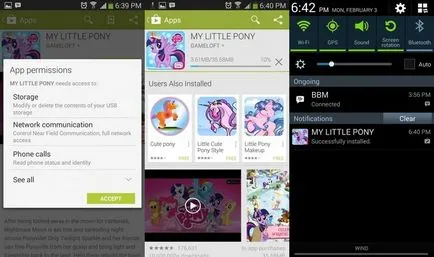
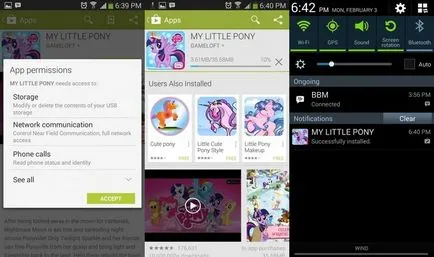
Figura 9 - Instalarea de noi componente
O altă metodă de actualizare - de urmărire a mesajelor de sistem într-o fereastră aplicație care rulează. Atunci când actualizările de securitate un dezvoltator de presă critice sau funcționalitate, și le e dor atunci când porniți software-ul va apărea o fereastră cu anunțul despre necesitatea de a instala o nouă versiune a jocului / utilitate. În acest caz, doar sunt de acord cu instalarea, verificați conexiunea la Internet și descărcați programul de pachete de date pentru dezvoltatori pentru a lucra stabil.
Chiar dacă aveți actualizări automate cu handicap, Redare Market vă va informa despre disponibilitatea unor noi versiuni de jocuri și utilități periodic. În centrul de notificări pe care le primiți unul sau mai multe mesaje cu informații despre noile caracteristici ale programului și cheia pentru a seta.
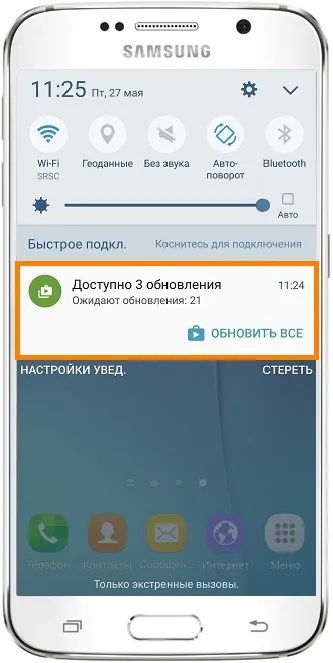
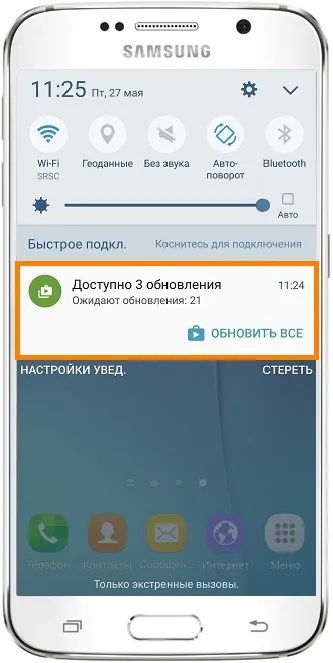
Figura 10 - Centrul de notificări în Android
Rețineți că, în cazul în care Google Play ecran nu este cheia pentru a actualiza toate programele specifice sau datele de setare, este necesar să se instaleze noi componente pentru magazin:
- Du-te la setările devaysa;
- Deschideți "Applications" - „Toate» - «Magazin Play»;
- Lansați procesul de actualizare, și, de asemenea, eliminați cache-ul, pentru a preveni apariția erorilor.
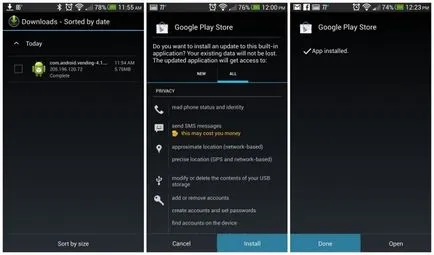
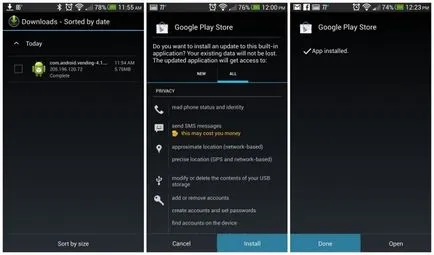
Figura 11 - Redare Market Update
Cum să eliminați programul de actualizare?
Dacă actualizarea a fost deja stabilită, dar după ce se confruntă cu dificultăți în utilizarea aplicației: erori, situându-se, bug-uri sau pur și simplu nu le place noul design. Pe Android, puteți reveni oricând la versiunea anterioară. Pentru a face acest lucru, dezactivați actualizările și setările automate, urmați acești pași:
- Deschideți o listă a tuturor programelor;
- Selectați aplicația dorită;
- În fereastra care se deschide, faceți clic pe „Dezinstalați actualizările.“
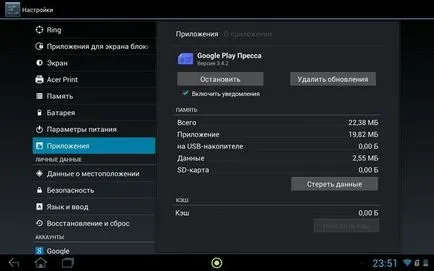
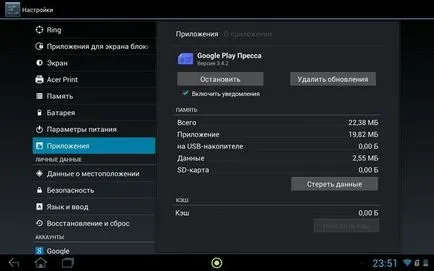
Fig.12 - actualizare de ștergere
Cum se dezactivează auto-actualizare a aplicațiilor Android în Google Play
Nu toată lumea știe că opțiunea Google Play pot fi activate actualizările automate de aplicare. Acest lucru poate duce la costuri neașteptate în cazul în care aveți un pachet de date cu plata pentru traficul pe Internet. În acest ecran castelor descrie modul în care se dezactivează actualizarea automată a aplicațiilor.
Cum se dezactivează actualizarea automată a aplicațiilor pe Android
Cum se dezactivează actualizarea automată a aplicațiilor pe Android